Wie behebt man den Fehler „VLC kann die MRL nicht öffnen“
Stoßen Sie auf die Meldung „VLC kann die MRL nicht öffnen“, wenn Sie versuchen, Musik abzuspielen oder zu streamen? Normalerweise tritt dieser Fehler auf, wenn sich die Mediendatei an einem anderen Ort als auf Ihrem lokalen Computer befindet und der Player nicht darauf zugreifen kann. Er kann auch auftreten, wenn die Firewall VLC unbeabsichtigt blockiert oder er so eingestellt ist, dass er nur für autorisierte Clients funktioniert. Ein veralteter Media Player kann das gleiche Problem ebenfalls verursachen. Wenn Sie VLC ist nicht in der Lage, die MRL öffnen, hier sind einfache Lösungen, um dieses Problem dauerhaft zu beheben.
VLC ist die Kurzform von Visible Light Communication. Es ist ein Open-Source-Programm, das verwendet werden kann, um mehrere Formate von Audio und Video zu spielen. Aufgrund seiner Leichtigkeit und einfachen Navigation ist es der beliebteste und bekannteste Media Player der Welt. Aber Sie scheitern oft daran, eine Mediendatei zu öffnen, da VLC nicht in der Lage ist, den MRL (Media Resource Locator) zu öffnen. Es ist vor allem ein Link zu einem Stream oder einer Datei, die als gleich wie URL.
Verwandte –
VLC ist nicht in der Lage, die MRL-Lösungen zu öffnen
Hier ist, wie zu beheben VLC ist nicht in der Lage, die MRL zu öffnen –
Check Firewall-Einstellungen
Um die Sicherheit Ihres Systems zu gewährleisten, Windows Defender Firewall blockiert oft den Zugang von einigen verdächtigen Programmen. Und während dieses Prozesses kann VLC ungewollt blockiert werden. Um ihn wieder zuzulassen, befolgen Sie die folgenden Schritte –
Schritt-1: Geben Sie cp in das Suchfeld der Taskleiste ein und drücken Sie die Eingabetaste.
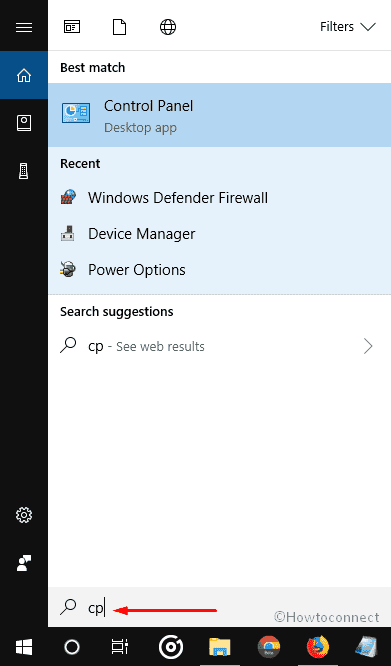
Schritt-2: Wenn die Systemsteuerung erscheint, klicken Sie auf Windows Defender Firewall.
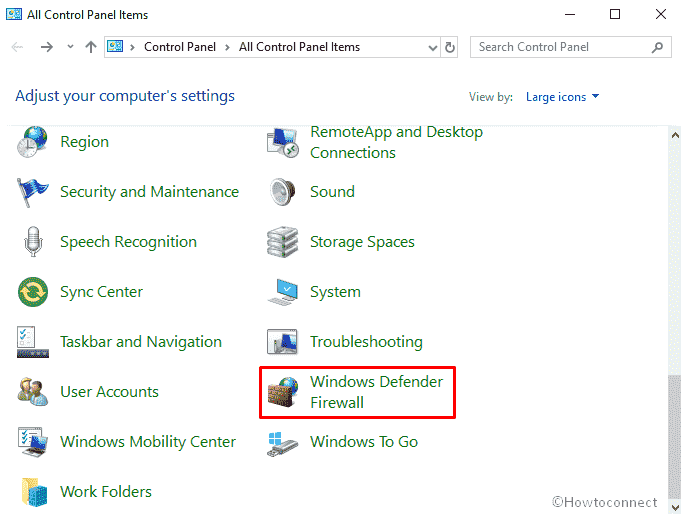
Schritt-3: Wählen Sie in der linken Spalte die Option Eine App oder ein Feature durch Windows Defender Firewall zulassen.
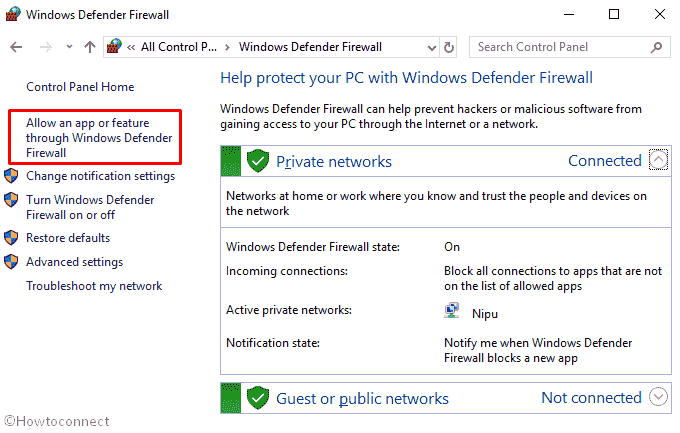
Schritt 4: Markieren Sie das Kästchen von VLC media player unter Zugelassene Anwendungen und Funktionen und klicken Sie dann auf OK.
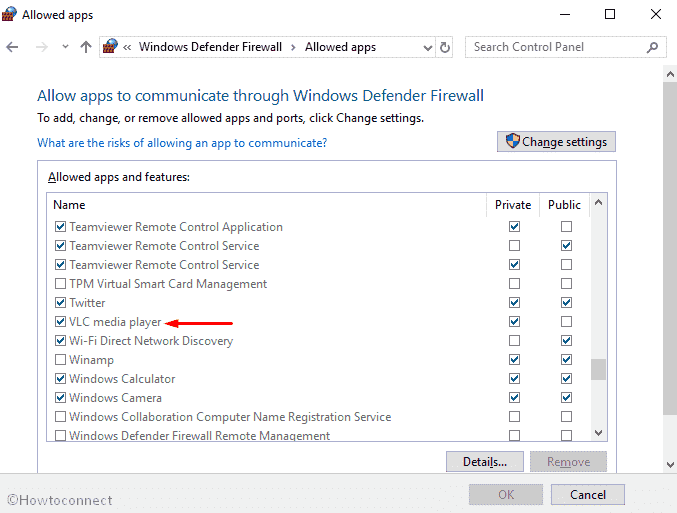
Wenn VLC media player nicht in dieser Liste vorhanden ist, müssen Sie sich ein wenig mehr anstrengen, um ihn aufzunehmen. So geht’s –
Ermitteln Sie zunächst den Speicherort von VLC media player und kopieren Sie den Pfad, wenn Sie möchten.
Gehen Sie zurück zum Fenster Erlaubte Anwendungen und klicken Sie auf Einstellungen ändern, um die unten stehende Option freizuschalten. Führen Sie danach einen Klick auf Andere App zulassen…
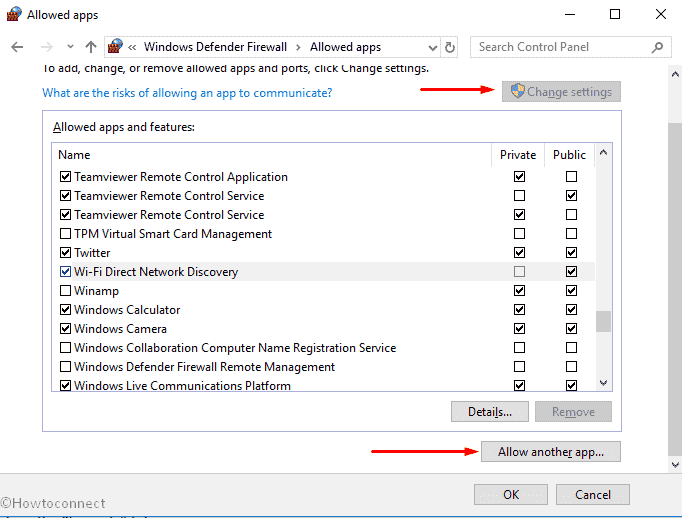
Hier klicken Sie auf Durchsuchen und navigieren den Speicherort.
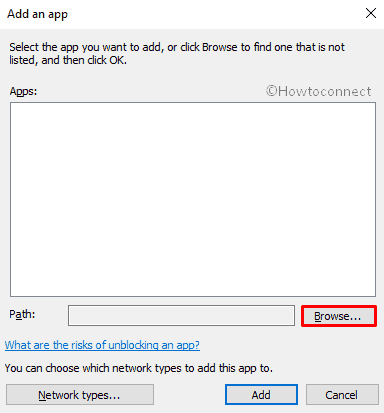
Nachdem Sie ihn erreicht haben, klicken Sie auf den VLC media player und drücken Sie die Eingabetaste auf Ihrer Tastatur. In der Regel befindet er sich in folgendem Pfad –
C:\ProgramData\Microsoft\Windows\Start Menu\Programs\VideoLAN\VLC media player.lnk

Schließlich klicken Sie auf Hinzufügen, um den Prozess erfolgreich zu kompilieren.
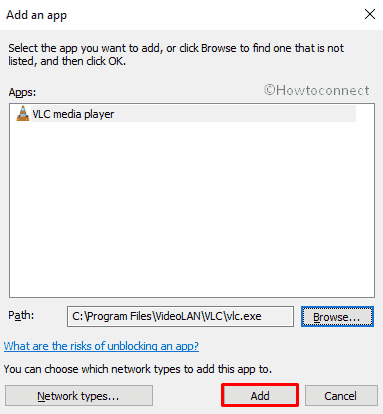
Schließen Sie die Erlaubte Apps Windows und überprüfen Sie, ob das Problem gelöst ist.
Ändern Sie die Sicherheitseinstellungen von VLC
Viele Benutzer finden dieses Verfahren hilfreich, um VLC kann die MRL nicht öffnen zu beheben.
Klicken Sie mit der rechten Maustaste auf die Datei, bei der der Fehler auftritt, und wählen Sie Eigenschaften.
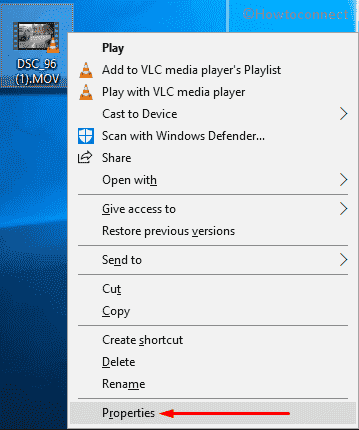
Wechseln Sie zur Registerkarte Sicherheit und klicken Sie auf Erweitert.
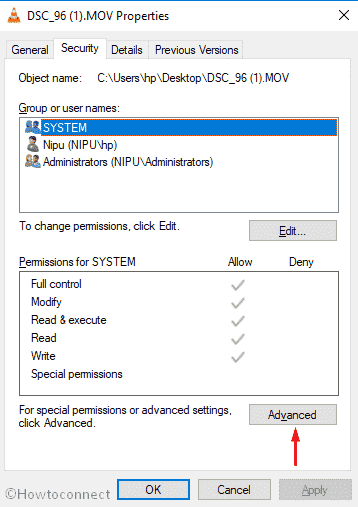
Wenn sich das Fenster mit den erweiterten Sicherheitseinstellungen öffnet, klicken Sie auf Ändern, das sich neben dem Besitzer befindet.
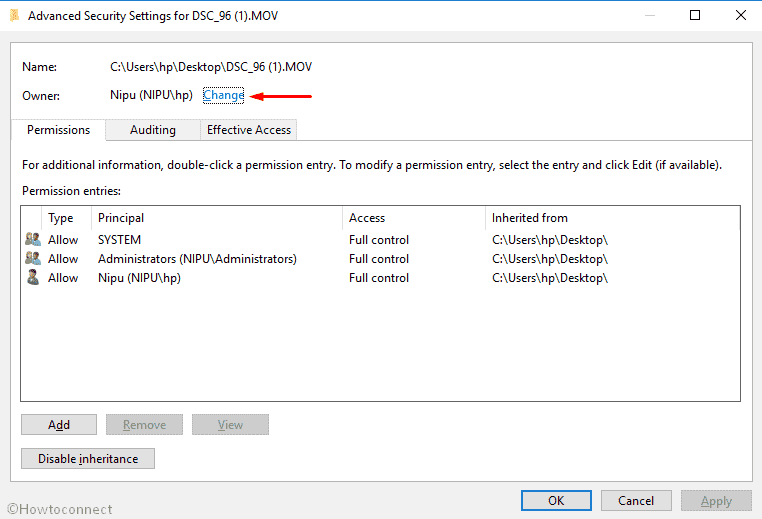
Ein Pop-up-Fenster mit dem Namen Benutzer oder Gruppe auswählen erscheint, klicken Sie dort erneut auf Erweitert.
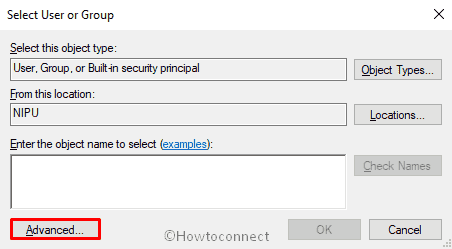
Im zurückkehrenden Fenster klicken Sie auf Jetzt suchen.
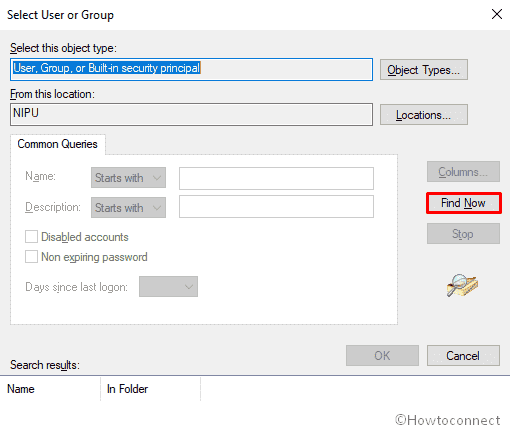
Wählen Sie den Administrator mit dem Namen Desktop aus, klicken Sie auf OK und drücken Sie die Eingabetaste, um das aktuelle Fenster zu schließen.
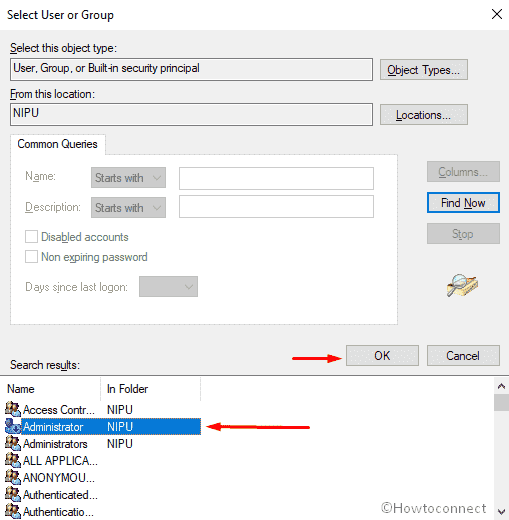
Klicken Sie nun im Fenster Erweiterte Sicherheitseinstellungen auf Anwenden und drücken Sie die Eingabetaste, wenn ein Pop-up erscheint. Danach schließen Sie das Fenster, indem Sie auf die Schaltfläche Ok klicken.
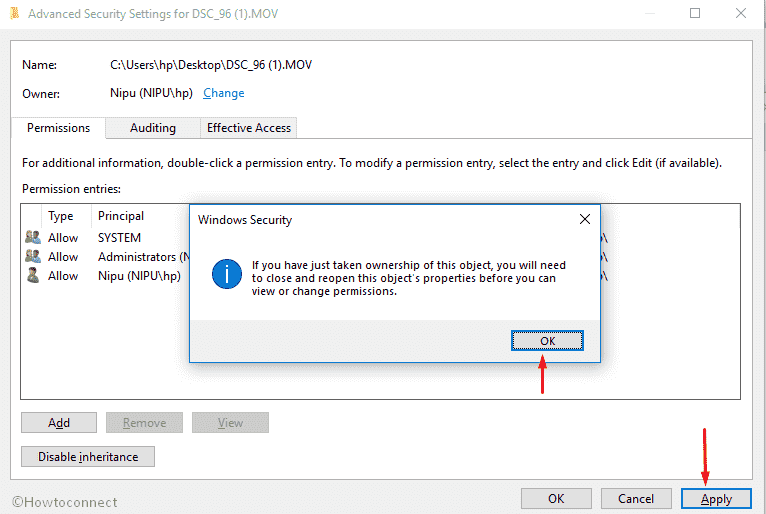
Nun zurück zu den Eigenschaften der problematischen Datei. Wechseln Sie zur Registerkarte Sicherheit und klicken Sie auf Bearbeiten.
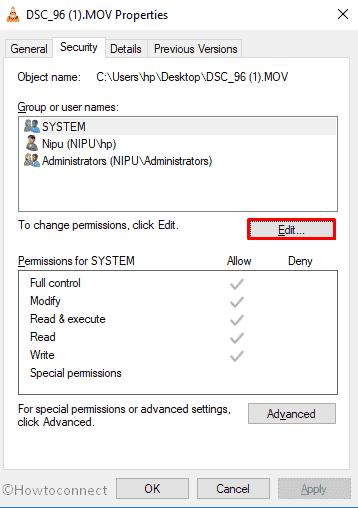
Klicken Sie auf die Option Administratoren im Abschnitt Gruppen- oder Benutzernamen und deaktivieren Sie dann alle Optionen von Verweigern. Klicken Sie abschließend auf Übernehmen und dann auf Ok, um die Änderungen zu speichern. Vergewissern Sie sich, dass die Option Zulassen unter Alle Berechtigungen für das System aktiviert ist.
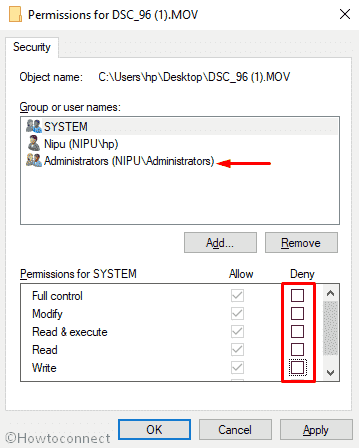
Sie sind fertig! Jetzt sollte das Problem „VLC kann die MRL nicht öffnen“ verschwinden.
Installieren Sie die neueste Version von VLC
Wenn die obige Methode bei „VLC kann die MRL nicht öffnen“ nicht funktioniert hat, wird die Neuinstallation des VLC Media Players sicherlich funktionieren.
Drücken Sie zunächst die Tastenkombination Win+I, um die Windows-Einstellungen zu öffnen, und klicken Sie dann auf Apps.
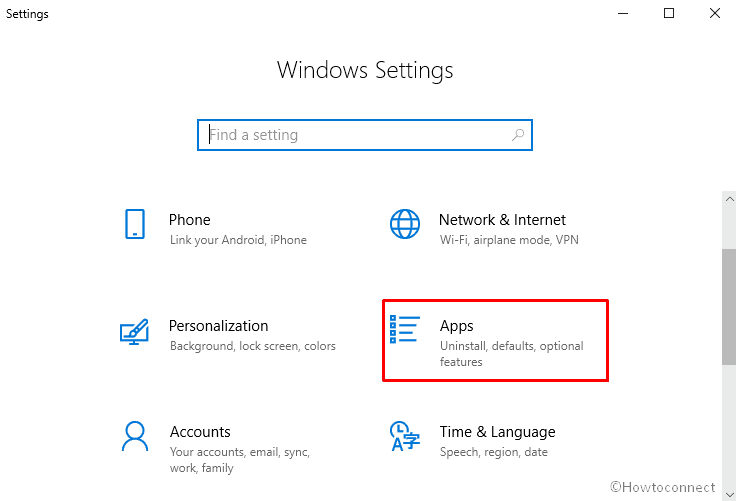
Im rechten Fensterbereich sehen Sie eine Liste der installierten Apps. Suchen Sie dort den VLC Media Player und klicken Sie darauf, um das Detailfenster zu sehen. Wählen Sie anschließend Deinstallieren.
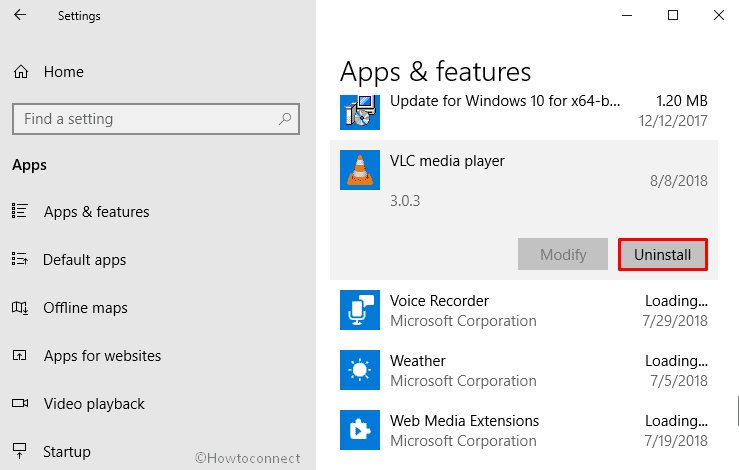
Ein neues Pop-up-Fenster wird angezeigt, um den Vorgang des Entfernens des Programms zu bestätigen. Klicken Sie erneut auf Deinstallieren.
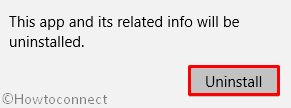
Danach laden Sie die neueste Version von VLC media player herunter.
Am Ende installieren Sie das Programm erneut.
Das ist alles. Hoffe, es hilft, VLC ist nicht in der Lage, die MRL zu öffnen zu beheben.